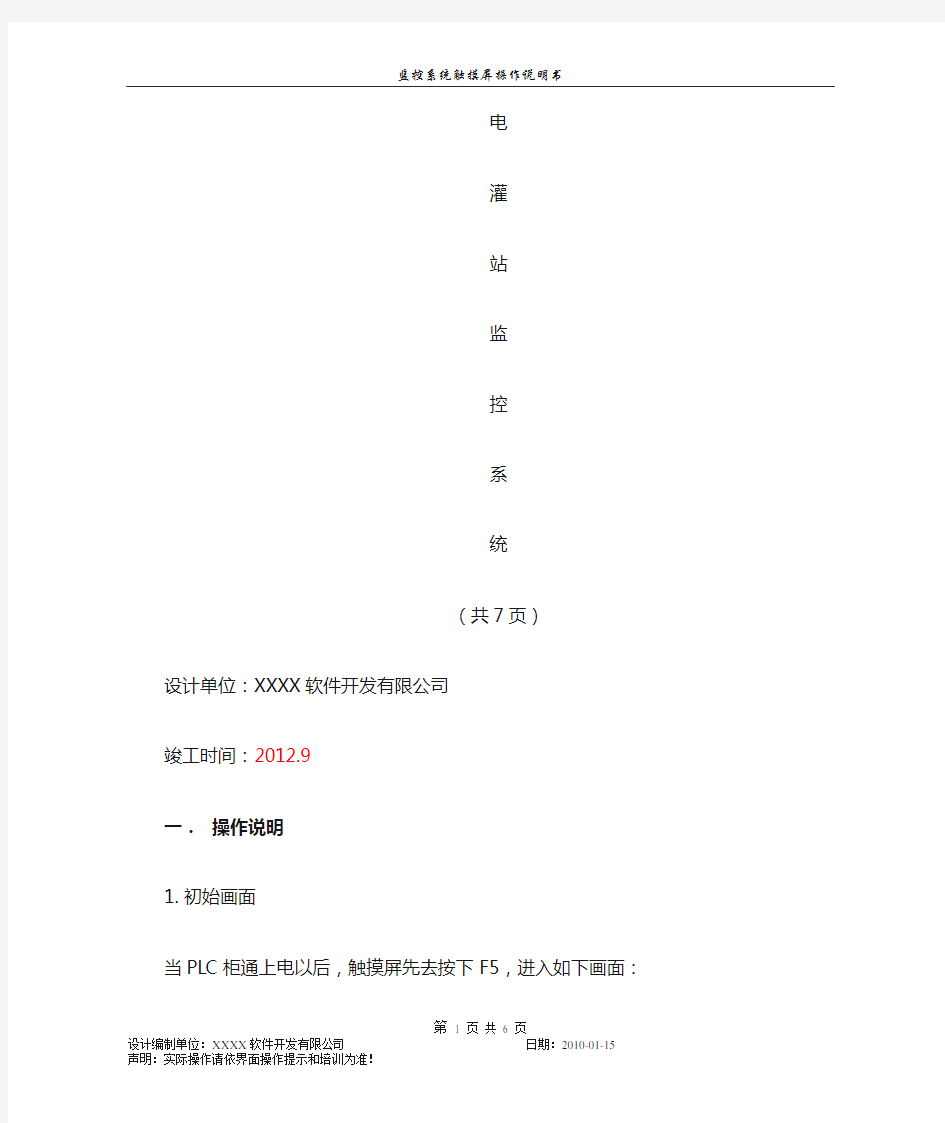

电
灌
站
监
控
系
统
(共7页)
设计单位:XXXX软件开发有限公司
竣工时间:2012.9
一.操作说明
1.初始画面
当PLC柜通上电以后,触摸屏先去按下F5,进入如下画面:密码:88888888
2、进入选择控制界面
第
第
3、手自动切换
当最上面选择到1至9号管道手动时,只能用左边红色框圈标注:1至3号管道手动,4至6号管道手动,7至9号管道手动。
第
当最上面选择到1至9号管道自动时,只能用左边红色框圈标注:1至3号管道自动,4至6号管道自动,7至9号管道自动。
4、操作示范(示范启动1号管道自动)
a、准备条件:1、看提升泵的就地面板上按钮有打到远程控制状态,提
升泵远控灯亮起。2、看蝶阀就地面板上有没打到远程控制状态,蝶
阀远控灯亮起。蝶阀全关灯亮起。
b、开启操作:先打开1#真空泵启动按钮,
真空泵打开,过段时间节点灯亮起,表明一号真空泵压力达到300。当提升
泵的节点灯亮起。表明压力已经达到所需状
态,可以点击启动按钮。然后提升泵的运行灯会亮起来,过8s蝶阀的开始开阀,全关灯灭掉,过30s后,蝶阀的全开灯亮起,表明启动正常。
当正常启动后,水正常抽上去之后,要停机,请按停止按钮。然后蝶阀马上关闭蝶阀,蝶阀全开灯灭掉,全关灯过30秒后亮起。提升泵过20秒后停机。
当正常启动后,水没有正常抽上去之后,需按急停按钮,马上停机。蝶阀马上关闭,提升泵马上停机。
c、2-9号操作
2-9号操作与1号一致。
注:这些操作都必须是在柜子上面的切换开关打到触摸屏控制,才可以实现通过触摸屏来实现控制。
第
ProFace触摸屏GP应用常见问题及处理办法 1、CF卡在不同型号GP间是否通用? 答:通用的。但不是所有品牌的CF卡都能使用。GP目前支持日立、SANDISK、Pro-fac e、金士顿这四种品牌,以上四种经过测试,可行,现在用得比较多的是金士顿,2G的卡也就xxx钱,比Proface的便宜多得多啦。不知道写这样的帖子会不会给我带来麻烦啊-_-! 2、GP内部可否存储数据,掉电以后仍可保留(不通过PLC保存)。 答:可以。在默认状态下GP不具备掉电保持功能,但通过“Back Settings”设置可实现掉电保持。 操作步骤:“GP Setup”-“Extended Settings”-“Back Settings” 设置保存起始地址、存储字数N,在起始地址后的N个字地址均可实现掉电保持。最多可使用6096个字地址(起始地址为LS2096,2000系列),如果使用GP-PRO/PB V 5.05及以前的编辑软件,可使用字地址会减少。 3、趋势图画面可否两个重叠在一起(用于对比显示不同尺度的曲线)? 答:可以,使用趋势图画面制作两副趋势图画面,在主页面中使用“Lode Screen”功能将2个趋势图画面调入,即可。 (这其中有个问题:当趋势图都选用“笔记录”模式时,显示的画面为一段一段的线段,无法连续,但单一调用一副画面时正常,不解。当选用“正常模式”时,画面显示也正常。) 4、GP进入离线状态可否加密?在哪里设置? 答:可以,先进入离线状态(OFFLINE),选择“INITIALIZE”,再选择“SYSTEN ENVI RONMENT SETUP”,再选择“SYSTEM SETUP”,然后选择其中的“PASSWORD(0-9999)”一项,在其中输入密码即可。以后每次进入离线状态均需输入密码。需要取消时,将该项设置为0。 在编程软件中,选择“GP Setup”,在“GP Settings”一栏中,在“Password Se tting”后面的框中填入密码,将该程序传入GP内即可。 5、GP中如何关闭打开背景灯? 答:背景的打开与关闭可通过系统区来控制。具体控制位:LS001400(直接连接方式)、LS001100(Memory Link方式)。该位为0时背景灯关闭,为1时背景灯打开。 6、GP和PLC通讯不上是什么原因? 答:1、确认画面程序中GP型号与PLC型号是否选择正确
HITECH系列触摸屏ADP6软件使用说明 ADP6软件采用“所见即所得”、“对象导向”理念,实现“拖曳式”编辑。 一、建立新的工程文件 点击菜单中文件→新建或点击快捷工具栏中的打开新文件图标,弹出工作参数对话框,选择人机界面种类和PLC种类(视使用的人机和PLC种类选择,本训练使用PWS6600 Color标准型和Simatic S7200 PPI),其他内容默认。新文件建立之后“确定”即可进入画面编辑。 图1 设定工作参数 二、画面编辑 当前画面为画面1,如需要设计多画面,在菜单中点击画面→新建画面,弹出产生新画面对话框,增加画面2,可以填写画面名称,确定后即为当前画面,其他画面依此方法操作。通过点击画面→画面管理员,显示画面大纲,双击某画面或选中后使用右键弹出菜单→开启画面就可设为当前画面,也可使用快捷按钮在上下画面间切换。 单击查看→放大画面,选择一定比例使画面大小合适。 在HITECH系列触摸屏中,可使用的画面元件有下列几类: ①可触摸元件指在画面上定义的按钮(开关)、切换画面的按键,这些元件一般兼有可触摸功能、数据输入功能和显示功能。
②状态显示元件指在画面上定义的状态灯(指示器)、动态字符信息显示等,触摸这些元件时系统没有反应,仅仅被用作信号的运行状态显示。 ③动态资料及人机记录缓冲区显示元件指在画面上定义的图表(棒图、折线图、圆形图、仪表盘、条形统计图、圆形统计图、折线统计图)或人机界面使用PLC内存作记录缓冲区状态显示元件(历史趋势图、表)。 ④静态显示元件指在画面上定义的静态文字、静态图形(直线、圆、矩形、文字等)背景元件,不受PLC程序控制。 除静态显示元件外,画面元件和PLC控制程序相关,画面元件地址为PLC 内部存储器(位)、变量存储器(字、双字)地址,并出现在PLC程序中,可触摸元件为输入元件,其他为输出元件。 (1)按钮 功能 设ON按钮:按一次对应接点设为ON,手放开或再按仍为ON。 设OFF按钮:按一次对应接点设为OFF,手放开或再按仍为OFF。 交替型按钮:按一次按钮该接点设为ON,手放开仍为ON;再按一次OFF。 保持型按钮:按住此按钮该接点ON,手放开OFF。 复状态按钮:如此按钮有3个状态,按一次按钮送 S0 信号给PLC,再按一次按钮送 S1 信号给PLC,再按一次按钮送 S2信号给PLC,此按钮 可正循环动作(S0→S1→S2→S0)或反循环动作(S0→S2→S1→S0)。 状态数最多可达256个。 设值按钮:触摸此按钮,人机马上就送出指定的常数值给PLC相对应之缓存器。加/减值按钮:触摸此按钮,人机马上先从PLC读取缓存器的内容值并加/减所设数值,再将运算结果写至PLC相对应之缓存器。 换画面按钮:按一次该按钮,人机直接切换到指定画面。属性中—“指定生效位” →当指定的位条件成立才能换页。“认知警报”→表示人机已经收 到目前所发生的警报讯息。“通知”→换画面的同时,触发一接点。回前一画面:按一次该按钮,人机就切换回屏幕先前一次显示的画面。 数据转文字文件:可将记录缓冲区,配方数据,警报历史文件,警报频次文件等数据转成文字文件(*.PRN)存档,亦可由EXCEL,WORD,记事本等 文书软件读出。(SoftPanel 才提供) 功能按钮:在功能键中包含下列17种选项,从对比度上升到执行应用程序等。 对比度上升按该按钮,人机屏幕对比增加。(SoftPanel 不提供) 对比度下降按该按钮,人机屏幕对比减少。(SoftPanel 不提供) 保存对比度按该按钮,人机储存对比。(SoftPanel 不提供) 密码表按一次该按钮,人机就显示系统密码表的窗口。LEVEL=1才能操作。 重新输入密码按一次该按钮,人机就显示重新输入密码的窗口。 设为最低用户等级按一次该按钮,人机系统就切换为密码最低等级 LEVEL=3。 打印画面按一次该按钮,人机就会打印实际应用时此画面的指定打 印区域(HARDCOPY方式)。 回系统目录按一次该按钮,人机就切换回到系统目录画面。LEVEL=1 才能操作。 关闭背灯按一次该按钮,人机就关闭屏幕背灯。(SoftPanel 不提
2一、.4寸TFT 触摸屏使用说明 要正确使用TFT 触摸屏,需要借助相应的单片机实验板,这里,以顶顶电子开发板DD-900实验开发板为例进行介绍,值得庆幸的是,DD-900上设有3V 电压输出端,因此,可以方便地为TFT 触摸屏供电。 TFT 触摸屏模块介绍 随着TFT 触摸屏价格的不断下降,其应用也越来越广泛,学习TFT 触摸屏现已成为一种时尚,以前,很多人只有在ARM 单片机中才能看到TFT 触摸屏的风采,现在,随着51单片机性能的提高,51单片机也能玩TFT 触摸屏了,这里,我们介绍的是一款2.4寸TFT 触摸屏模块,其正面与反面外形如图所示: 这款触摸屏模块主要具备如下特点: 1.2.4寸320*240 ,65K/262K 色; 2.屏带PCB 板, PCB 板设有2.4寸液晶屏、SD 卡座、触摸屏控制芯片ADS7843,通过40脚插针将屏、卡座和触摸芯片功能引脚,引脚间距为2.54mm ,采用杜邦线可十分方便地与单片机进行连接。PCB 引出脚排列及功能如图所示:
3.屏设置为8位,用户也可根据实际情况设置为16位。 4.控制IC 为ILI9325。 二、供电及连接说明 DD-900实验开发板采用的是5V 供电,因此,单片机应采用5V 单片机,如STC89C516RD+、STC12C5A60S2等,晶振采用30M ,注意TFT 要采用3V 供电,否则有可能烧屏,TFT 与单片机连接时可加限流电阻,电阻大小为470欧左右,也可以不加,但单片机不可设置为推挽模式,各引脚连接如下: TFT 触摸屏 DD-900实验开发板 说明 GND GND 屏与背光供电 VCC 3V LED+ 3V DB8~DB15 P00~P07 液晶屏部分 DB0~DB7 不连接(这里采用是8位方式,不用连接) RS P26 WR P25 RD P24 CS P27 RES P23 D_CLK P21 触摸控制部分 D_CS P20 D_DIN P22 D_BUSY P34 D_DOUT P33 D_Penirq (中断) P35 SD_OUT 根据程序进行定义 SD 卡座部分 (前两个实验,此部分未采用) SD_SCK 根据程序进行定义 SD_DIN 根据程序进行定义
HITECH触摸屏与INVT变频器的通讯 一、引言 在现代工业控制系统中,触摸屏和变频器的综合应用最为普遍。通过触摸屏来控制变频器完成具体的功能以满足用户的要求已经变得越来越普遍。下面主要介绍一下HITECH触摸屏(PWS6600S-P)与英威腾CHV系列变频器的通讯。 二、通讯协议 英威腾系列变频器内置国际标准的MODBUS通信协议,其中包括RTU和ASCII两中方式(详细的MODBUS协议在变频器的说明书中有介绍)。 三、准备工作 触摸屏与INVT变频器采用RS485通讯,触摸屏的编程软件使用HITECH专用的ADP6.0,通讯线(带9针阳性插头的串口线)的连接方式如下: PWS(COM1,9针) INVT 1——————————————485+(P5)-------- SDA+RDA 5——————————————GND (P3)---------SG 6——————————————485-(P4)---------SDB+RDB 下面是台达VFD-E/EL系列变频器的参数设置: 09.00=1 //通讯地址:1 09.01=2 //通讯波特率:19200BPS 09.04=4 //通讯资料格式:偶校验(8,E,1)for RTU 02.00=3 //频率指令来源采用通讯方式:RS-485 02.01=4 //运转指令来源采用通讯方式:RS-485
四、触摸屏的设置 1、触摸屏工作参数的设置: 图1 如图1所示,打开ADP软件的工作参数设置菜单,人机界面型号选择PWS6600S 加强型,PLC种类选择MODICON 984(RTU;Slave);控制区和状态区不用设置。然后选择连线选项,如图2所示设置:根据前面的变频器的参数进行相应的设置地址,其中PWS地址为触摸屏地址,站号为变频器地址。
串口红外触摸屏说明书 1.注意事项 安装触摸屏时要注意不要使触摸屏变形,触摸屏变形会使触摸屏不能正常工作。 如果您的触摸屏工作不正常,特别是从内部发出不正常的气味时要立即拔下插头,并与厂家联系。 不要频繁带电插拔插头。 在安装触摸屏前,要把触摸屏的背面和显示器的屏幕擦拭干净,否则会影响触摸屏的使用效果。 2. 触摸屏组件 红外触摸屏(图1) 串口连接线(图2)
3. 安装和接线 串口线连接方法如图4: (1). DB9孔头接到主机的COM口。 (2). USB口插头接到主机的USB接口。 (3). RJ45母头通过网线和触摸屏的RJ45母头连接。 (4). 网线两头的水晶头线序做成一致,推荐线序为:黄白、黄、蓝白、蓝、绿白、绿、棕白、棕。 图(4)
4. 安装驱动程序及串口设置 (1)双击可执行文件“HH touchscreen”,进入驱动程序安装界面,按照提示安装驱动; (2)触摸屏串口设置:装了串口驱动后,在“开始”――>“所有程序”――>“HH touchscreen”目录下会有“HHPortCfg.exe”一项,点击“HHPortCfg.exe”打开串口触摸屏管理器(如图5); 图(5) 点击[Install] 按钮安装触摸屏串口(如图6);选中触摸屏所连接的串口,然后点击“OK”进行安装。 图(6)
5. 红外触摸屏的校准 双击桌面上的快捷方式,或者在“开始”——>“所有程序”——>“HH touchscreen”里点击“HH touchscreen.exe”打开触摸屏的控制面板程序(如图7)。 图(7) 点击[Calibrate]按钮进行校准,校准完成后该触摸屏信息的“Calibrated”列会显示为“Yes”校准的操作步骤:在触摸屏信息列表框中选择要校准的触摸屏,点击“Calibrate”按钮,这时就进入校准界面,本程序采用四点校准法,只需依次点击显示出来的靶心中央即可,因为在校准时是采用“抬笔模式”,所以如果触摸物体没有点中靶心可以把触摸物体移至靶心中央再抬起。如果在校准时不想校准该触摸屏可以按键盘上的“Esc”键退出本次校准操作,当校准完四个点后会在界面中显示三个按钮,分别是:“ReCalibrate”、“OK”、“Cancel”,如果想重新校准就按“ReCalibrate”按钮,按“OK”按钮保存校准信息并退出,按“Cancel”按钮退出但不保存校准信息。 5. 模式设置(Modes) 在触摸屏的控制面板程序窗口中“Modes”页面分成7个部分(如图8):第1部分是触摸方式选择、第2部分是功能选项、第3部分是双击及延迟触摸测试、第4部分是延迟触摸设
PROFACE 触摸屏触摸屏------配方功能配方功能配方功能 配方功能可以允许将多个不同的数据(也就是配方)从触摸屏批量写入PLC 的连续地址中,也可以在触摸屏上编辑后再写入PLC 中去。 现以下面的例子为例,介绍一下配方功能的设置方法。 注: ① 按“读取数据”时,②-配方数据表格内显示项目名,同时“完成指示”灯点亮。 ② 配方数据显示表格-显示配方的项目名称。 ③ “SRAM->PLC ”按钮将配方组合数据从触摸屏写入到PLC ,“PLC->SRAM”按钮PLC 中的配方组合数据写入到触摸屏中。 ④ 上下移动白色方框,选定配方数据表格中显示的项目。 ⑤ 配方组合数据的内容显示。 1、配方设置配方设置
★ 在工程管理器中选择“画面/设置”→“配方数据”→“配方设置”。 ★ 设定配方设置中的内容 注: ① 选择使用配方功能(使用配方功能时,此项必选) ② 写入设置:将配方数据从触摸屏的内存或CF 卡写入SRAM(将配方数据写入到PLC 前必须先写入SRAM) 控制字地址控制字地址::该字地址的0位为1 时,执行传输动作
写结束位地址写结束位地址::写入完成后该位为1 ③ PLC 和SRAM 直接传输设置 该功能是由PLC 控制的配方数据自动传输方式,此时必须选中“PLC 控制传输”项。 控制字地址控制字地址::当PLC 中该字地址的0位为1时,配方数据从SRAM 传到PLC。 传输结束位地址:配方数据传输完成后,此位置1。 2、配方列表设置配方列表设置 ★ 在工程管理器中选择“画面/设置”→“配方数据”→“配方列表”。 ★ 在弹出的“配方数据列表”中,选择配方数据是存于内存还上CF 卡,再点击“添加”。
前言 非常感谢您选用易捷通触摸屏系列产品,本手册适用于易捷通生产的部份触摸屏产品。在安装和使用产品之前,请您详细阅读本手册,以便您对它的性能有深入的了解。请保存好此手册,将来如果您遇到使用问题时以便参考。 本公司为改进产品,将尽可能采用新技术、新元器件。因此本公司有权更改而不另行通知。本手册所描述的特性、功能和操作也许与本公司在各地所销售机器的性能并不完全一致,有些情况下,图片只是设备原型,在使用本手册前,应向本公司或经销商询问当前适用的资料。 本手册只适用于在中国境内使用的易捷通部分触摸屏。本手册包括截止到该手册印刷时的最新信息。本公司全权负责该手册的修订与说明,并保留该手册印刷后更改产品而不另行通知的权利。本手册中部分示意图,仅供参考,若图片与实物不符,请以实物为准。 本设备必须由售后服务人员或经销商进行安装。对于未经授权对本设备的更改、不按规定替换连接设备及电缆所造成的一切后果,本公司不负任何责任。 本手册最终解释权归深圳市易捷通科技有限公司所有 2013年3月
目录 一、安全使用注意事项---------------------------------------------------3 二、初始安装---------------------------------------------------------------4 三、触摸屏外型--------------------------------------------------------5-7 四、产品说明 (1)、液晶品牌和型号以及技术参数的说明----------------- 7 (2)、触摸屏型号以及技术参数的说明------------------------8 (3)、主板接口图一--------------------------------------------9-10 (4)、主板接口图二-------------------------------------- --------11 五、双屏系统设置 (1)、BIOS双屏显示设置-----------------------------------12-14 (2)、 WindowsXP系统双屏显示设置---------------------14-18 六、软件操作指南 (1)、触摸屏驱动安装--------------------------------------19-24 (2)、触摸设置及应用---------------------------------------25-27 七、常见问题-------------------------------------------------------------28 八、保修条款--------------------------------------------------- ---------29
PROFACE 触摸屏触摸屏------多语言的切换多语言的切换多语言的切换设置方法设置方法设置方法 有时触摸屏需要有多种语言以适应不同语种的人操作触摸屏,这就需要多语言切换功能。如下图所示,当按“ENG”按钮时,界面显示英文;当按“中文”按钮时,界面显示中文。下面介绍一下PROFACE 触摸屏多语言切换的方法。 多语言切换最重要的工作是建立文本索引表,下面先介绍一下文本索引表建立的方法: ★ 在工程管理器中,点击“画面/设置”→“文本索引表”,弹出“文本索引表编辑器”窗口。
★勾选“文本索引表(开/关)”,并选择文本索引表的字地址。 注:①文本索引表(开/关)-使用多语言切换时必须选中此项 ② 文本索引表字地址-当此地址中的数据等于索引表的序号时,即用该索引表显示文本,如:本例中当D50=1时,以中文显示文本;D50=2时,以英文显示文本。最多可以有16个索引文本。 ③ 设置索引文本的字体,如是中文是设为中文简体,英文设为ASCII 码等,此字体必须正确设置,否则会显示乱码。
★ 为了便于记忆,还可以更改索引表的名称,点击“文件”→“更改索引表名”即可。也可设定触摸屏缺省显示的语言,点击“文件” “初始化索引表设置”即可 → 注:在输入信息时,各个索引表中的信息必须是对应的,如在中文索引表中第一行是“开始”,在英文索引表中的第一行只有是“Start” 时才能和中文对应。如下图中的英文索引表信息所示:
★ 文本索引表建立后,只要在使用文本时调用文本索引表中的内容就可以了。如在放置“开始”按钮时,其标签选择“文本索引表”,然后再从下拉菜单中选择“1:开始”就可以了。其它文本也同样方法,不再缀述。
MP277各种下载方法参考手册 本手册使用面板组态软件采用WinCC flexible 2007,操作系统为Windows XP Professional SP2,面板为MP277-10 Touch,订货号:6AV6643-0CD01-1AX1 对于WinCC flexible2005 SP1以及较早版本,操作界面可能会有不同,该手册仅供参考。
目 录 1.PC/PPI电缆下载方法 (3) 1.1下载要求 (3) 1.2下载设置 (3) 2.以太网下载方法 (8) 2.1下载要求 (8) 2.2下载设置 (8) 3.MPI/DP下载方法 (18) 3.1 CP5611+MPI电缆下载 (18) 3.1.1下载要求 (18) 3.1.2下载设置 (18) 3.2 PC-Adapter电缆下载 (26) 3.2.1下载要求 (26) 3.2.2下载设置 (26) 4.USB电缆下载方式 (34) 4.1下载要求 (34) 4.2下载设置 (37) 5.OS 更新设置 (41) 5.1 在什么样的情况下,您需要更新面板的操作系统 (41) 5.2 如何更新面板的OS(普通OS更新) (41) 5.2 如何更新面板的OS(恢复出厂设置) (44)
1.PC/PPI 电缆下载方法 1.1下载要求 下载电缆的选择,针对于MP277设备,支持的PC/PPI 电缆的订货号为以下三种 1.6ES7901-3BF20-0XA0 2.6ES6901-3BF21-0XA0 3.6ES7901-3CB30-0XA0 鉴于前两种电缆的型号比较老,目前市场上主要使用的是第三种PC/PPI 电缆,所以我们以此为例,说明如何使用PC/PPI 电缆对面板进行下载,注意:目前的软件还不支持使用6ES7901-3DB30-0XA0(USB 口)对MP277面板进行下载。 电缆如下图所示: 6ES6901-3BF21-0XA0 6ES7901-3CB30-0XA0 注意: 西门子的PC/PPI 电缆都有如图所示的适配器(电缆中间的方盒子),如果您的电缆没有适配器,表明电缆并非西门子产品,不支持计算机到面板的下载 电缆连接方法: PC/PPI 电缆的一端(稍短)连接到计算机的串口上,另外一端(稍长)直接连接到面板下部IF1B 接口上。 1.2下载设置 1.2.1 MP277面板上的设置。
深圳市吉庆电子有限公司 工程部 2008-04-15
工控产品通讯连线接线图 一、说明如下: 1.8S-----------------8针S端子 2.5S-----------------5针S端子 3.9公--------------- DB9公头 4.9母--------------- DB9母头 5.25公-------------- DB25公头 6.25母-------------- DB25母头 二、端子的引脚定义: 三、工控产品通讯线定义如下: 1.三菱PLC 台达TP04 (8S)(9母) 7―――――――――――――6 4―――――――――――――7 1―――――――――――――9 2―――――――――――――8 2.PC 台达PLC (9母)(8S) 2―――――――――――――-5 3――――――――――――――4 5――――――――――――――3
3.三菱PLC 台达触摸屏(人机界面/DOP) (8S)(9母) 4――――――――――――――1 7――――――――――――――2 2――――――――――――――3 1――――――――――――――4 3――――――――――――――5 4.台达PLC 台达触摸屏(HMI) (8S)(9公) 5―――――――――――――2 4―――――――――――――3 8―――――――――――――5 5.PC 台达TP04 (9母)(9母) 2―――――――――――――3 3―――――――――――――2 5―――――――――――――5 6.台达PLC 台达TP04 (8S)(9母) 5―――――――――――――2 4―――――――――――――3 8―――――――――――――5 7.PC 台达人机界面 (9母)(9公) 7―――――――――――――8 8―――――――――――――7 5―――――――――――――5 2―――――――――――――3 3―――――――――――――2
一. 触摸屏控制器型号:FX-TK04U;FX-TK04R;FX-TK05U;FX-TK05R 信息发布内容: 1)深圳方显科技触摸屏控制器可用于任何四线、五线电阻屏,11位AD转换,分辨率可到2048*2048。RS232/USB接口可选。简单的通讯指令即可实现触摸功能。支持操作系统:MS-DOS,WINDOWS3.X/9X/ME/NT/2000/XP/CE,LINUX单片机专用触摸屏控制器,车载专用触摸屏控制器,直接提供菜单式操作,大大节约嵌入式MCU资源;MCU专用接口,使您的产品无须改动直接接入触摸屏控制。 2) 深圳方显科技4线触摸屏控制器产品概述FX-TK04R/FX-TK04U 触摸屏分辨率:2048x2048 4点定位 25点定位 支援鼠标右键 支援画线测试 驱动程序包括:Windows 98, 2000, NT4, Me, XP, XP Tablet Edition, CE 2.12, CE 3.0, https://www.doczj.com/doc/b516738267.html,, Linux, DOS & iMac 多语系的操作窗口 支援多个监视器 具备视觉旋转度 触摸屏通讯接口:RS232 或USB 计算机通讯接口:Pin Header 电气参数 电源要求: +5VDC ( Maximum 100mA, typical 70mA, 50mV peak to peak maximum ripple) 工作温度: 0 to 50℃ 贮存温度: -40 to 80℃ 湿度: 95% at 60℃ 通讯协定:RS232 Model: 9600 bauds, None parity, 8 data bits, 1 stop bit USB Model: USB 1.1 Low speed 采样速度:RS232 Model: Max. 160 points/sec USB Model: Max. 160 points/sec 最大按压延迟时间: Max. 35 ms 出线顺序: X+, Y+, X-, Y- 电阻范围: 200 ~ 900 ohm ( pin to pin on the same layer 3) 单片机专用触摸屏控制器FX-TK04RMCU 深圳方显科技是国内著名显示及触控产品的专业厂商。依靠其强大的研发能力,开发出多款LCD控制器和触摸屏控制器。LCD控制器使得单片机、DSP、各种嵌入式CPU轻松实现LCD (TFT)显示。触摸屏控制器有连笔型和点触型两种。连笔型触摸屏控制器支持4线、5线各尺寸电阻触摸屏。点触型触摸屏控制器可连接各类MCU、单片机、DSP、ARM等嵌入式系统,为不同的客户确定最佳应用。使用点触型触摸屏控制器,开发工程师不再需要详细了解触摸屏工作原理,做复杂的编程,只需简单读取触摸XY位置信息,快速完成研发工作。也可根据不同MCU的特点及不同的功能,为客户定制程序使得各种MCU均能轻松接上触摸屏,实现各具特色的人机接口。
PROFACE 触摸屏触摸屏------报警画面的制作报警画面的制作报警画面的制作 报警画面的制作分为三部分:报警摘要,报警操作及子显示三部分。报警摘要即报警信息显示的内容,如:发生和响应的时间,发生的次数等。报警操作即对报警信息的处理方法,如对信息进行应答,移动,清除及排序等。子显示即对报警信息的进一步解释,对故障发生的原因及处理方法。一般情况下,报警摘要和报警操作是必须的,而子显示是可有可无的。下面,以下面的画面为例来介绍报警信息这三种画面的设置方法。 首先,编辑报警的信息,包括信息内容、启动位、等级及子显示的窗口号等。方法如下: 点击报警编辑图标 ,启动报警日志设置窗口,如下图: 报警操作 报警摘要 报警子显示
说明如下:1、报警类型选择 ★基本报警 基本报警类型只是对报警信息进行简单的显示,不能显示报警的具体信息,如报警时间,次数和恢复时间等。 2 4 3 1
①位地址-消息或摘要的启动位 ②类型-报警是以消息显示还是摘要显示。当以消息显示时,启动位动作时,报警信息在屏幕的最下方滚动显示,直至启动位复位;当以摘要显示时,还需要a-Tag配合使用才能显示摘要,监控字地址是摘要启动位的首地址。 ③消息/摘要文本-在此输入报警时要显示的文本信息 ④根据需要改变报警信息字体或背景的颜色 ★ 位报警 这是用的最多的一种报警形式。报警信息的启动位是一个位地址。当位地址闭合时,显示报警信息。配合Q-Tag,可以全面显示报警信息的详细信息,如:发生时间,次数及恢复时间等。本文也主要以此种报警形式为例介绍触摸屏报警画面的制作步骤。 ①位地址-报警信息的启动位 ②子显示-报警信息或文本所在的图面号(这一点尤为重要,此处的序号要和子显示窗口所在的图面号相对应!)
触摸屏使用方法: 触摸区控制是与按钮控件结合在一起的,根据用户在配套软件中的按钮控件设置,当用户点击在该按钮触摸区处时,可指定连接下一页面、发送控件ID 号或者发送坐标值。用户点击在非按钮触摸区时,人机界面终端将不进行任何操作。 发送控件ID号时,前2个字节为“FC FC”为数据帧头,表示发送的数据为触摸屏数据,后面2个字节为控件ID号,低字节在前,高字节在后。 发送坐标值时,前2个字节为“FE FE”为数据帧头,表示发送的数据为触摸屏数据;后面4个字节为触摸屏x、y坐标数据,x坐标在前,y坐标在后,同样低字节在前,高字节在后。 若多层显示时,触摸区控制操作页面默认的是最近一次进行调用操作的页面,此时如果想激活其它的页面,则使用1B 33指令进行操作页面更改。 触摸屏所点之处都有鼠标显示,如果不想显示,可用命令1B 30 00 FF FF EE FF 关掉显示。 触摸屏模式选择命令 格式∶十六进制码∶ 1B 20 MODE FF FF EE FF 解释:1B:为命令帧头,20:为命令。MODE:为模式选择值,一个BYTE。 FF FF EE FF为帧结束。 MODE:0x00:表示单点触发,即按下触摸屏到抬起时只发送一次触摸屏通码 数值,抬起时无断码发送。 0x01:表示单点触发,即按下触摸屏到抬起时只发送一次触摸屏通码 数值,抬起时有断码发送。
如果在上位机按钮控件属性设置中设置为返回控件ID号,断码 为:FC F0 ID;ID为一个WORD,低字节在前高字节在后。 如果在上位机按钮控件属性设置中设置为返回当前点击的坐标 值,断码为:FE F0 X Y ;X,Y均为一个WORD,低字节在前高 字节在后。 0x02:表示连续触发,即按下触摸屏后一直不停地发送触摸屏数值,直到抬起,抬起时无断码发送。发送的每组触摸屏数据之间的 时间间隔可以用命令来控制,命令详见“发送触摸屏数据时间 间隔设置命令”。 0x03:表示连续触发,即按下触摸屏后一直不停地发送触摸屏数值,直到抬起,抬起时有断码发送。 如果在上位机按钮控件属性设置中设置为返回控件ID号,断码 为:FC F0 ID;ID为一个WORD,低字节在前高字节在后。 如果在上位机按钮控件属性设置中设置为返回当前点击的坐标 值,断码为:FE F0 X Y ;X,Y均为一个WORD,低字节在前高 字节在后。 发送的每组触摸屏数据之间的时间间隔可以用命令来控制, 命令详见“发送触摸屏数据时间间隔设置命令”。 例:选择触摸屏模式为单点触发不发送断码值(初始化为这种模式):1B 20 00 FF FF EE FF
前言 特不感谢您选用易捷通触摸屏系列产品,本手册适用于易捷通生产的部份触摸屏产品。在安装和使用产品之前,请您详细阅读本手册,以便您对它的性能有深入的了解。请保存好此手册,今后假如您遇到使用问题时以便参考。 本公司为改进产品,将尽可能采纳新技术、新元器件。因此本公司有权更改而不另行通知。本手册所描述的特性、功能和操作也许与本公司在各地所销售机器的性能并不完全一致,有些情况下,图片只是设备原型,在使用本手册前,应向本公司或经销商询问当前适用的资料。 本手册只适用于在中国境内使用的易捷通部分触摸屏。本手册包括截止到该手册印刷时的最新信息。本公司全权负责该手册的修订与讲明,并保留该手册印刷后更改产品而不另行通知的权利。本手册中部分示意图,仅供参考,若图片与实物不符,请以实物为准。
本设备必须由售后服务人员或经销商进行安装。关于未经授权对本设备的更改、不按规定替换连接设备及电缆所造成的一切后果,本公司不负任何责任。 本手册最终解释权归深圳市易捷通科技有限公司所有 201 3年3月 目录
一、安全使用注意事项 ---------------------------------------------------3 二、初始安装 ---------------------------------------------------------------4 三、触摸屏外型 --------------------------------------------------------5-7 四、产品讲明 (1)、液晶品牌和型号以及技术参数的讲明----------------- 7 (2)、触摸屏型号以及技术参数的讲明------------------------8 (3)、主板接口图一--------------------------------------------9-10 (4)、主板接口图二--------------------------------------
PROFACE 触摸屏触摸屏------弹出窗口的制作弹出窗口的制作弹出窗口的制作方法方法方法 当屏幕画面太多,再放不下其它画面,或为了使整个屏幕画面布局紧凑而不杂乱,这时可以考虑使用弹出窗口。下面以图1的画面为例简单介绍一下PROFACE 触摸屏弹出窗口的制作方法。 本画面是记录现场生产线报警信息(报警信息的制作方法见另文)的画面。为了模仿现场生产,分别用两种方法做了可以模拟现场故障的弹出窗口,当点击“触发窗口”时弹出窗口,点击“隐藏按钮”可以隐藏各自的弹出窗口。 一、弹出窗口建立的方法 要弹出窗口,首先要定义弹出的窗口。定义弹出窗口的方法有以下两个: 1、在基本画面中使用“窗口注册”的方法,步骤如下:
★点击 “新建”按钮,新建一个基本画面,在该基本画面上放置并配置好所需的按键和文字,如下图所示。配置完成后,保存画面。 ★在以上新建画面打开的情况下,点击“画面”→“窗口注册”按钮,在随后弹出的“弹出式窗口设置”窗口中点击“新添”按钮。
★光标变为十字,点击一下,拖动光标,可选定希望弹出的窗口的大小,选好后,再点击一下鼠标左键,弹出“添加”窗口,写入弹出窗口的注册号及描述。 ★在上图点击“确定”后,又回到“弹出式窗口设置”窗口,此时可以继续添加注册弹出式窗口。因为我们只添加一个弹出窗口,点击关闭可以看到所注册的窗口,如下图所示:
注:白色框即为要弹出的窗口大小,右上角的数字1即为该窗口的注册号。 2、窗口画面记录的方法 ★点击 “新建”按钮,选定“窗口画面”,再点击“确定”。 ★在新出现的画面中,根据需要可以放置并配置元件。
电炉触摸屏使用说明书 ( M T4500T型)
一.前言 随着国民经济和社会科学的不断发展,特别是计算机技术、信息采集技术的日新月异,使得与之相关的自动控制技术日趋智能化、网络化、成熟化,它以自身的高可靠性、高精确度及高效率等特点为众多企业所重视并加以采用,在各行各业中发挥着巨大作用。 根据冶金行业的冶炼设备的发展,触摸屏式的人机对话方式已经获得广大使用者的青睐,它以生动的直观,快捷,准确的方式将设备的工作状态传递给操作人员,及操作人员又能迅速的将控制指令传递给使用的设备,使得操作过程显得简洁,易控. 我公司尊着用户至上技术第一的原则,以将这一先进技术应用到去本公司的大部分产品.欢迎广大用户使用. 二.简介 2.1本公司采用的触摸屏型号有M T4500T和M T510T两种.操作方法大同小异.本书主要介绍M T4500T的使用方法 2.2该型号的触摸屏共设计有九个画面. 1):启始画面. 2):主画面. 3)历史趋势图. 4)时实趋势图. 5)高压柜和变压器. 6)液压站. 7)事件画面. 8)报警画面. 9)仪表板. 当然还可以根据用户的要求增加和减少.下面将一一介绍各画面的功能,怎样进入,和操作. 三操作方法
3.1当由维修人员给设备接通电源后,触摸屏即被点亮,出现在你面前的就是启始画面,该画面功能就是问候你及本公司业绩照片.还有一个功能健,上写有”到主画面”.你按下该键即可进入主画面.还有一种进入各画面的方法,就是请触摸”菜单”键,即可出现f a s t s e l e c t i o n画面中文意思是快速选择画面.上有八个键你按哪个键即可进入那个键上所写的画面,你按下”到主画面”键就也进入主画面.当然你要再按一下”菜单”键屏幕即可恢复. 3.2进入主画面后你就可以看到眼花缭乱的画面,没关系介绍后你很快就会明白 该画面是全部画面的中心,从它基本上可以监测到电炉的所有状态,报警信息及各种数据,并设定各种数据及控制油泵启停.又从它可以快速的进入到其它画面,并可快速返回.是设备运行中始终打开的画面. 1)首先是左上部分:写有”炉体动作态”下面有诺干个红色长方 块主要是用来监视设备动作上写有炉体和设备的各种状态的. 当炉体和设备改变时它就会呈现出绿色并告诉你现处于的状态. 列如1#电极没到顶时显示紫红色写有”1#电极状态”,当到顶 时就呈现出绿色,并告诉你”1#电极到顶”. 2)中间上部分:写有”分合闸显示”,”档位显示”,当高压柜处 于分闸状态时显示绿色灯及告诉你以分闸,当处于合闸状态时 显示红灯,及告诉你高压以合.档位显示是告诉你目前变压器所 处在的档位位置,如在2档就在一个黄灯上显示”2档”. 3)右上部分:写有”故障报警”,这部分是显示你的设备发生了故 障并告诉你是什么故障,是否跳闸,如发生了重瓦斯,这时就会 呈现出红色写的”重瓦斯”.并提示你跳闸.如故障消除按下消 警按钮即可恢复. 4)中间靠左部分:是弧压显示,非灵敏度设定及显示功能.三个绿 色棒图分别显示三相电极的弧压,最左边有刻度指示0V-300V 绿色填充到达哪个刻度该相电压就是那个刻度表示的电压.该 棒图的顶端也有数字显示时实弧压值.紫色棒图是显示非灵敏 度的大小,旁边有一刻度0-20,和一个数字键是用来设定非灵
威纶通触摸屏通讯说明 重置系统为出厂设定 当使用新的触摸屏时必须重新设置触摸屏部的各种密码。 方法:1.将触摸屏后的止拔开关DIP1,DIP2,DIP3,DIP4(打开触摸屏后盖即可看到相应的标识)对照说明书进行相应的操作。即将DIP Switch 1设置为ON,其余DIP2,DIP3,DIP4Switch保持为OFF 2.给MT8000重新上电此时MT8000会先切换至屏幕触控校正模式,在完成校正动作 后会弹出一个对话窗口如下图。此对话窗口将询问使用者是否将MT8000的系统设定密码恢复为出厂设定,若为是则选定YES即可,反之则选择NO 当选择为YES后,会弹出另一个对话窗口,如下图。此对话窗口将再次确认使用者是否要将MT6000的系统设定密码恢复为出厂设定,并且要求使用者输入YES做为确认,在完成输入后按下OK即可。 3.关闭触摸屏,将其后的止拔开关按照说明书扳到指定位置。(MT6000系列出厂时的系统预设密码为111111,但必须重设其它密码,包括download与upload所使用的密码皆需重设。) 注意:当进行MT8000的重置动作时,触摸屏的画面程序以及所储存的历史资料将全部被清除。 4.开机重新设置各种密码
Local Password 进入系统设定时所需的密码 Upload Password 上传画面程序时所需的密码 Download Password 下载画面程序时所需的密码 Upload (History) Password 上传取样数据与事件纪录档案时所需的密码。 以下为触摸屏USB驱动程序安装说明: 1、选择第二选项“从列表或指定位置安装(高级)”,并按下“下一步”。
触摸屏使用实验 一、实验目的 1、通过实际触摸屏的编程及相关操作,熟悉触摸屏的基本特性和操作流程。 2、通过实验,加深理解触摸屏的编程软件。 二、实验步骤 EasyBuider 500的使用 创建一个新的空白的工程。 1) 安装好EB500 软件后,在[开始]中选择[程序]/[EasyBuilder]/[EasyBuilder 500]。EasyBuilder软件启动如图所示: 图 EasyBuilder启动 2) EB500软件会自动载入上次打开的工程,如果是第一次进入系统或者上次进入系统时最后一次打开的是一个空白的工程,将弹出触摸屏型号选择对话框。触摸屏型号选择界面如图所示: 图触摸屏型号、显示方式、语言选择界面 选择将使用的触摸屏类型、以及显示模式和默认的语言。这里选择MT506T/C/M,按下[确认]即可进入EB500编辑画面。编辑画面如图所示,其中黑色区域为模拟的触摸屏窗口,在上面可以添加各种元件。
图 EB500编辑界面 以后每次进入EB500组态软件的编辑界面,打开的是最近一次打开的工程。如果要新建工程,先选择菜单[文件]/[关闭]来关闭当前工程,再选择菜单[文件]/[新建]或按钮来新建一个工程。例如:本次实验需要新建一个空白工程,触摸屏类型选择[MT506T/C/M320*240],按下[确认]。 3)新工程创建完成后,选择菜单[文件]/[保存]可保存当前工程。保存工程文件如下图所示,工程文件命名为,按下[保存]。 图保存工程文件 4) 选择菜单[工具]/[编译] 或按钮,这时将弹出编译工程对话框如图所示,按下[编译]按钮,编译完毕后关闭编译对话框。 图编译对话框 5) 选择菜单[工具]/[离线模拟]或按钮。这时就可以看到创建的新空白工程的模拟图如下图所示:
PROFACE触摸屏(GP2301系列)画面读出操作方法 ——肖时正 部品车间有些倒角机或去毛刺机操作屏还用到PROFACE触摸屏GP2301型。 当设备出问题或需增加、更改画面我们得读取触摸屏画面或当触摸屏本身出问题而需要更换时,我们首先要对原触摸屏进行画面备份,这时我们就要用电脑以及数据线联接触摸屏读取画面。可有时能连上,有时却连不上,可能这也是我们许多人在连触摸屏遇到的而一直未解决的问题吧。在设备大修其间经本人细心研究,发现在触摸屏系统参数设置时有一定方法,现将方法介绍如下,希望对各位设备维修人员有帮助。 一、当在通讯端口、波特率、数据线、触摸屏RS232S端口都无异常时连接不 上时出现的画面情形: 连接不上触摸屏 当出现以上连接异常的情况,而通过触摸屏间接连接三菱A系列PLC却又能连接OK,画面如下:
选择正确的通讯端口和 MAC/MTA透明模式 与PLC通讯连接OK 二、PROFACE触摸屏系统内部通讯设置操作步骤: 1、双手同时按住触摸屏的四个脚再同时松开出现如下画面: 按OFFLINE离线模式进入系 统画面
2、点击软按钮“INITIALIZE ”进入系统参数设置画面: 按INITIALIZE进入系统 PLC设置画面 3、点击软按钮“PLC SETTING”PLC 参数设置,进入如下画面: 按SET进入系统端口设置画 面 4、其中“USE 2PORT/CPU DIRECT INSIDE"对应的是触摸屏软件中的参数 设置画面:点击触摸屏软件中的“画面/设置——GP系统设置——模式设置” 进入以下画面:
GP模式设置画面 点击“选项”进入如下画面: 通过触摸屏间接连接PLC的设 置画面